Page 1
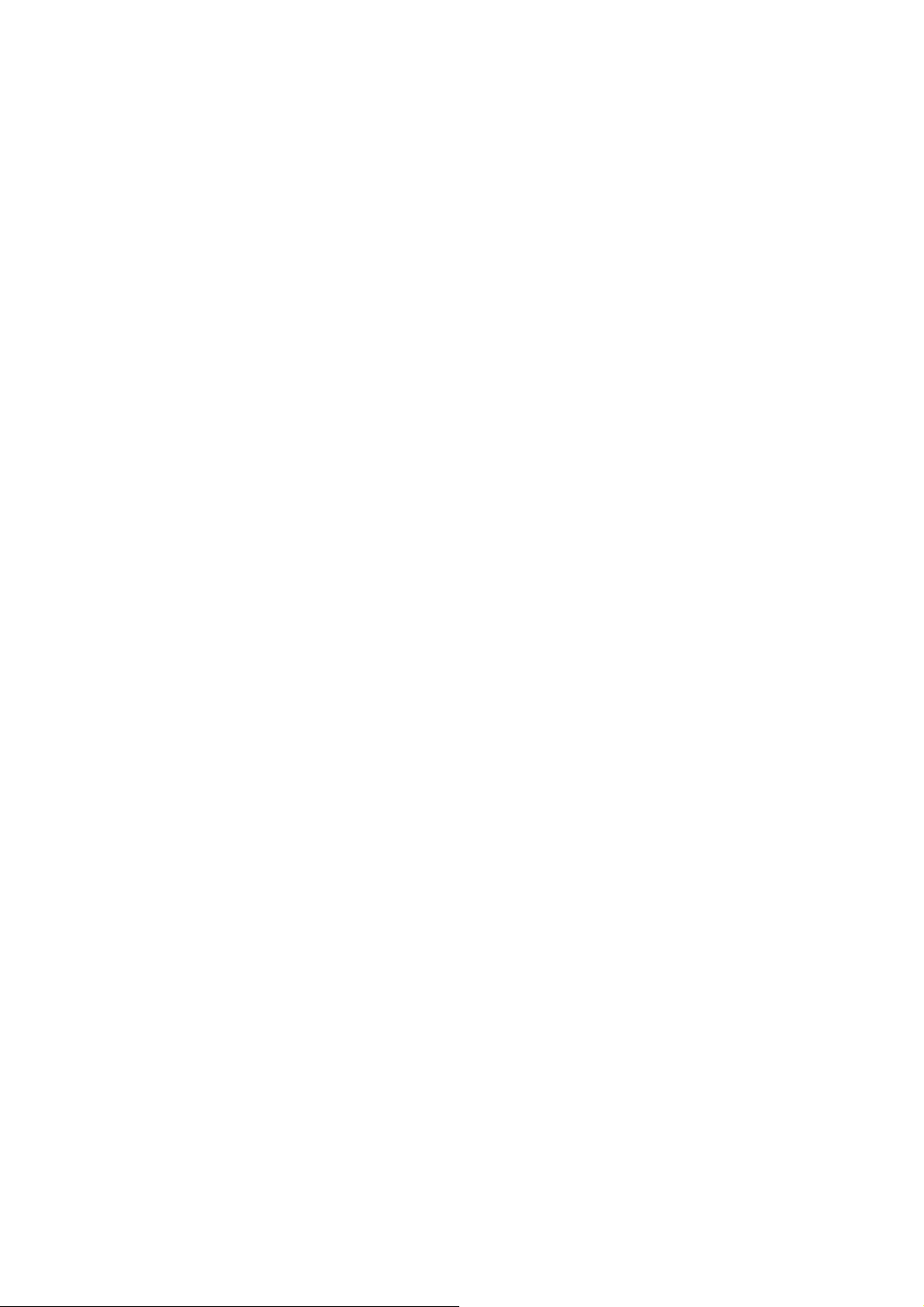
FLYB500
Руководство пользователя
Page 2
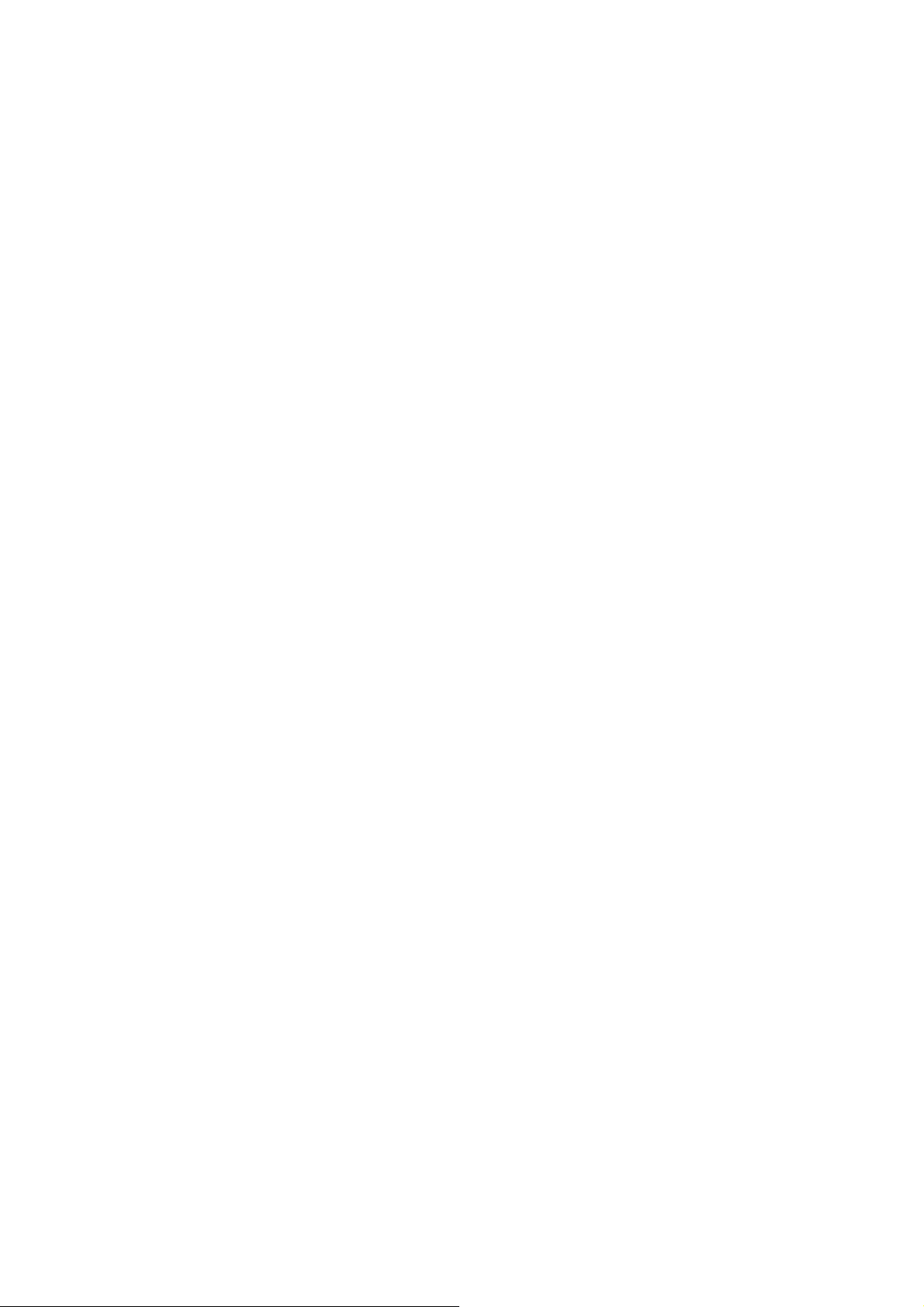
Содержание
1. Безопасность............................................................................................................................................................ 2
2. Подготовка к использованию .................................................................................................................................. 3
3. Вызовы ........................................................................................................................................................................ 4
3.1 Клавиши................................................................................................................................................................... 4
3.2 Подменю.................................................................................................................................................................. 4
3.3 Совершение вызова.............................................................................................................................................. 4
3.4 Ответ на входящий вызов ................................................................................................................................... 4
3.5 Опции во время вызова ....................................................................................................................................... 4
4. Методы ввода .............................................................................................................................................................. 5
5. Меню ............................................................................................................................................................................. 5
5.1 Телефонная книга .................................................................................................................................................. 5
5.2 Сообщения .............................................................................................................................................................. 5
5.3 Центр вызовов ....................................................................................................................................................... 7
5.4 Настройки................................................................................................................................................................ 8
5.5 FlyBuzz ..................................................................................................................................................................... 9
5.6 Мультимедиа .......................................................................................................................................................... 9
5.7
Органайзер ............................................................................................................................................................ 10
5.8 Аудиоплеер............................................................................................................................................................11
5.9 Услуги......................................................................................................................................................................11
5.10 Профили ...............................................................................................................................................................11
5.11 Мои файлы...........................................................................................................................................................11
5.12 Bluetooth .............................................................................................................................................................. 12
1
Page 3
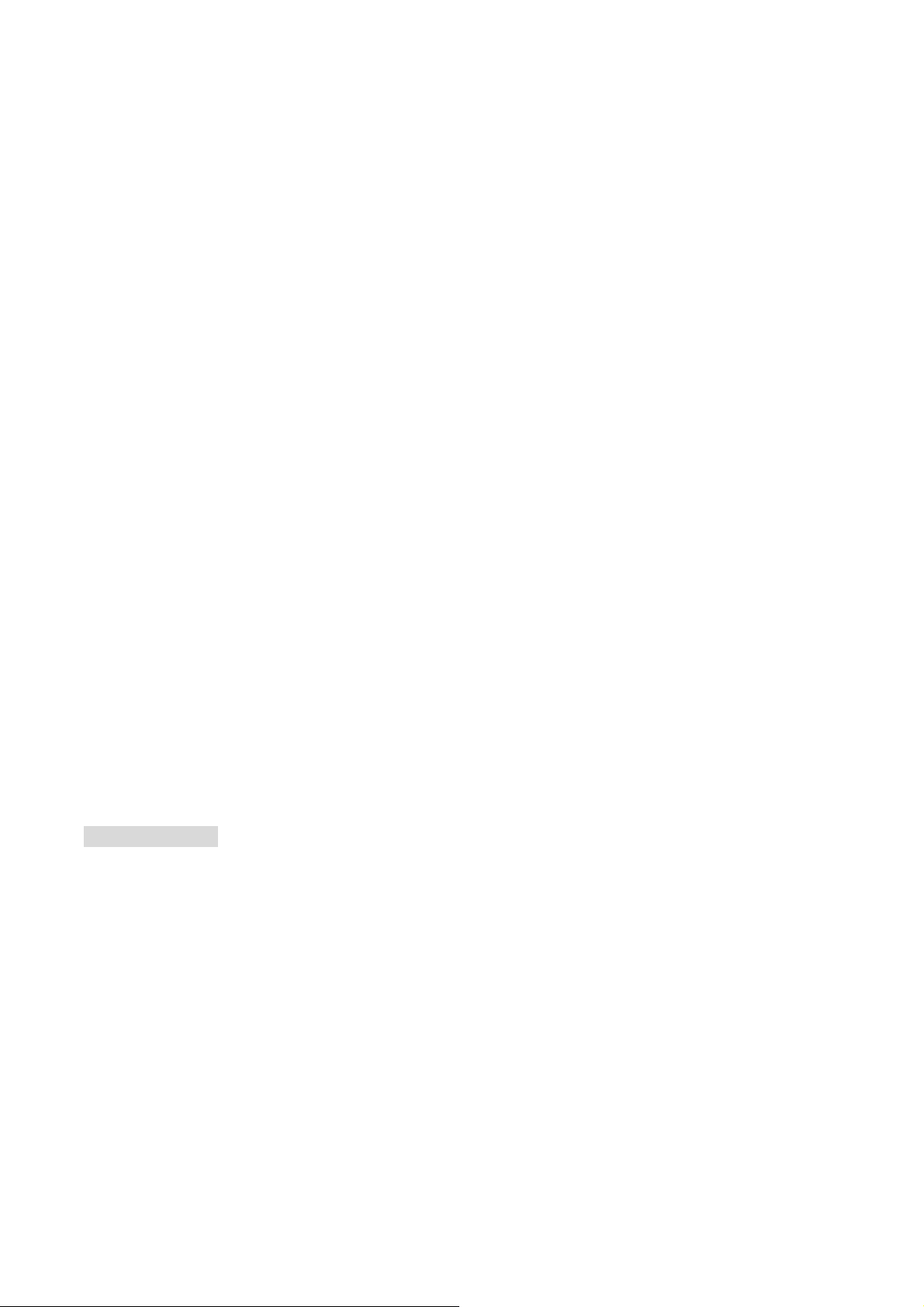
1. Безопасность
Настоящее Руководство по эксплуатации содержит информацию об основных правилах эксплуатации сотового
телефона Fly B500 и краткое описание его функциональных возможностей.
Необходимо соблюдать правила и рекомендации пользования сотовыми телефонами на заправках, химических
производствах и в прочих местах, где возможно наличие горючих материалов.
Необходимо следовать правилам пользования мобильной связью за рулём. Используйте функцию «Хэндс Фри»
или остановите машину на время разговора.
Необходимо соблюдать правила пользования сотовыми телефонами в самолетах, лечебных учреждениях и
прочих местах, где существуют ограничения на пользование мобильной связью, связанные с созданием помех
для чувствительного к ним оборудования.
Не рекомендуется располагать телефон вблизи с чувствительными к электромагнитному излучению
электронными медицинскими и прочими приборами, такими, как электронные слуховые аппараты,
кардиостимуляторы, а также детекторы дыма и т.п. В случае возникновения сбоев в работе приборов
необходимо проконсультироваться с их изготовителями.
Для предотвращения повреждения и выхода из строя телефона и его аксессуаров (аккумулятора, зарядного
устройства) необходимо использовать только оригинальные аксессуары. Использование неоригинальных
аккумулятора или ЗУ может привести к течи аккумулятора или его воспламенению.
Запрещается разбирать телефон и его элементы. Это может привести к выходу его из строя и протечке
аккумулятора.
Не вставляйте зарядное устройство в телефон, если в нем нет батареи. Перед тем как извлечь батарею,
убедитесь, что телефон выключен; в противном случае вы можете потерять данные, хранящиеся в телефоне.
Во время зарядки телефон следует поместить в хорошо проветриваемое помещение, подальше от
легковоспламеняющихся и взрывоопасных объектов.
Во избежание размагничивания телефона, держите его подальше от CD-плееров, кредитных карт и т.д.
Избегайте контактов телефона с водой. Если же это произошло, Вам следует немедленно извлечь батарею из
телефона и связаться с поставщиком.
Не используйте телефон в среде со слишком низкой или слишком высокой температурами, никогда не
оставляйте телефон под прямыми солнечными лучами или в помещении с повышенной влажностью. Наиболее
приемлемая температура 0Ԩ-40Ԩ. Телефон следует использовать на высоте не более 2,000м.
Не следует использовать влажные ткани или ткани с сильнодействующими средствами для чистки мобильного
телефона.
Телефон оснащен опциями аудио и видео записи, которые следует использовать в соответствии с
законодательством.
Держите телефон в недоступном для детей месте. Не кидайте мобильный телефон, поскольку такое
обращение может привести к выходу его из строя.
Пожалуйста, не выбрасывайте батареи вместе с обычным мусором.
Предупреждение: Некоторая информация, приведенная в настоящем руководстве, может не соответствовать
вашему телефону, поскольку зависит от установленного программного обеспечения и/или вашего оператора
сотовой связи. Дизайн, спецификации и другие данные могут изменяться без предварительного уведомления.
2
Page 4
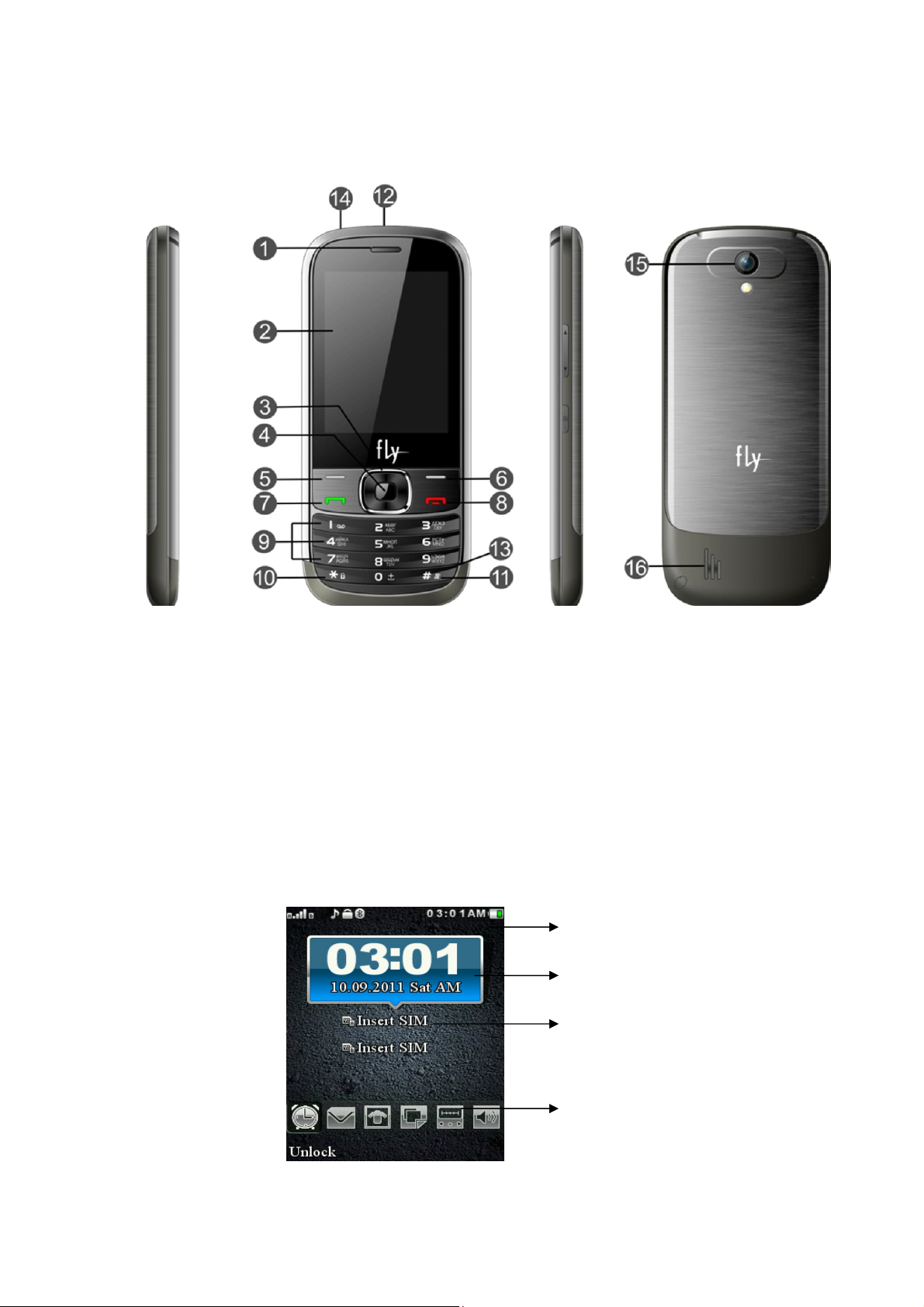
2. Подготовка к использованию
Конструкция телефона
Внешний вид телефона:
1. Динамик
2. Дисплей
3. Навигационная клавиша
4. Центральная клавиша
5. Левая софт клавиша
6. Правая софт клавиша
11. Клавиша «Решетка»
12. USB-порт
13. Микрофон
14. Разъем для наушников
Режим ожидания
Экран телефона в режиме ожидания:
7. Клавиша Вызов
8. Клавиша Отмены вызова
9. Числовые клавиши
10. Клавиша «звездочка»
15. Камера
16. Внешний динамик
В статусной строке отображается время,
уровень сигнала, уровень заряда батареи, и
Время и дата
Когда вставлены SIM A/B вам будет
доступно имя оператора.
Ярлыки дают вам доступ к наиболее часто
используемым пунктам меню.
3
Page 5
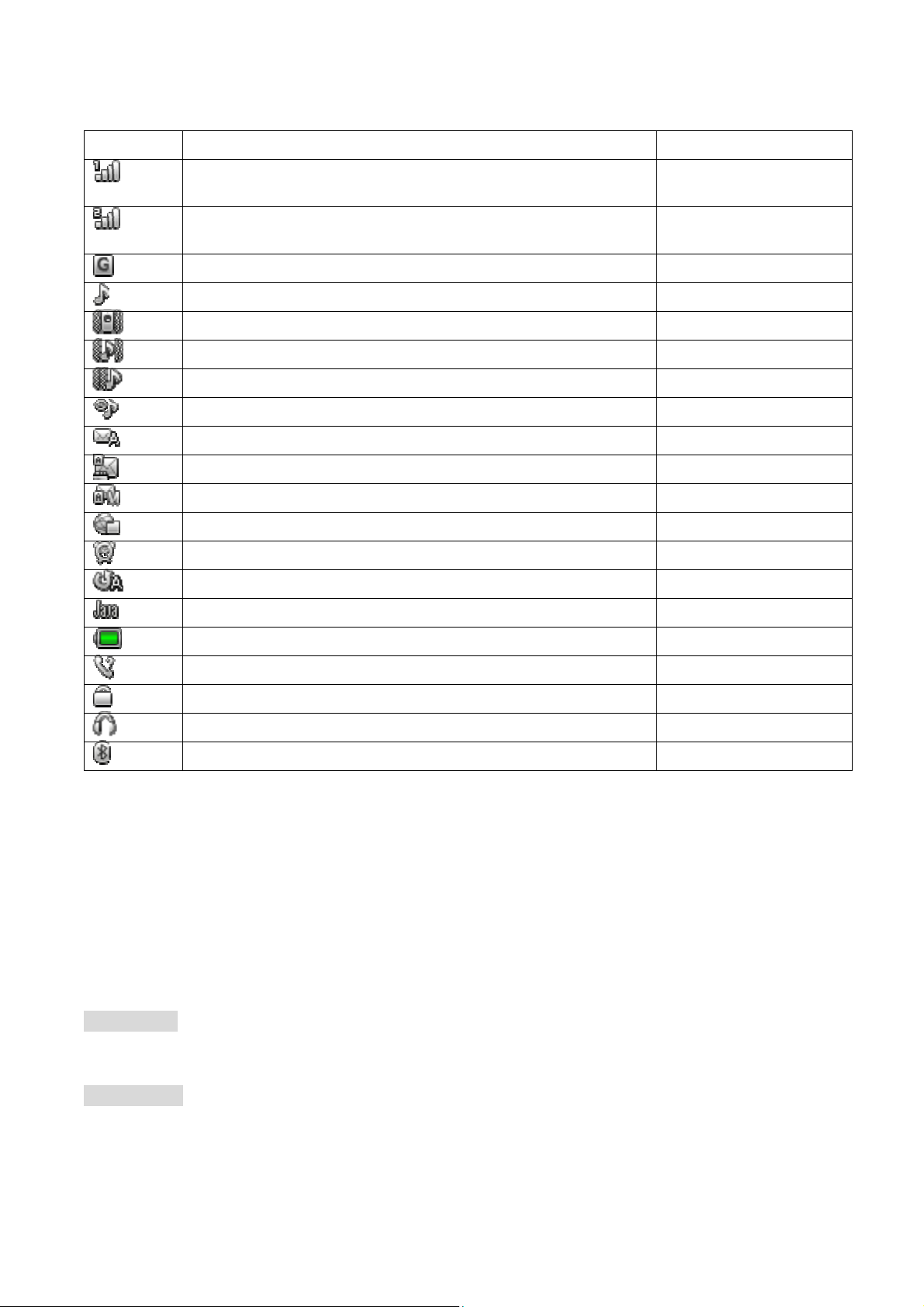
Иконки статусной строки:
Иконки Описание Местоположение
Уровень сигнала. Индикация уровня принимаемого GSM сигнала сетей
операторов SIM1
Уровень сигнала. Индикация уровня принимаемого GSM сигнала сетей
операторов SIM2
Статусная строка
Статусная строка
GPRS. Включен режим GPRS Статусная строка
Включен профиль «Основной». Статусная строка
Включен профиль «Совещание». Статусная строка
Включен профиль «На улице». Статусная строка
Включен профиль «Домашний». Статусная строка
Включен профиль «Без звука». Статусная строка
SMS. Наличие непрочитанных SMS сообщений Статусная строка
Новое голосовое сообщение Статусная строка
MMS. Наличие непрочитанных MMS сообщений Статусная строка
Новое WAP push уведомление Статусная строка
Включен будильник Статусная строка
Переадресация вызовов. Статусная строка
Java подключена Статусная строка
Аккумулятор. Индикация уровня заряда аккумуляторной батареи. Статусная строка
Новый пропущенный вызов Статусная строка
Клавиатура заблокинована Статусная строка
Гарнитура. Подключена гарнитура (наушники). Статусная строка
Bluetooth. Включен Bluetooth. Статусная строка
Установка SIM-карты:
Телефон позволяет использовать одновременно две SIM-карты (Модуль Идентификации Абонента)
различных мобильных операторов стандарта GSM. На SIM-картах хранится информация, необходимая для
подключения телефона к сетям операторов сотовой связи, личная информация, такая как PIN-код
(Персональный Идентификационный Номер), записи телефонной книги, сообщения и другие услуги системы.
Внимание: Избегайте деформации и царапания SIM-карты, не прикасайтесь к металлическим контактам, не
подвергайте SIM-карту воздействию электрических, магнитных полей, пыли и влаги. При утере SIM-карты
незамедлительно свяжитесь с вашим сотовым оператором.
Перед установкой SIM необходимо выключить телефон. Для установки SIM-карт снимите крышку
аккумуляторного отсека. Следуйте инструкции по установке. Установите главную SIM-карту в слот SIM1 и
второстепенную SIM-карту в слот SIM2.
Примечание: Если SIM-карта установлена только в слот SIM1, то работает только SIM1; если SIM
установлена только в слот SIM2, то работает только SIM2. Если установлены обе SIM в слоты SIM1 и SIM2
соответственно, вы можете свободно выбирать оператора связи предустановленных SIM-карт.
Примечание: Во избежание травм храните SIM-карты в недоступных для детей местах!
1
Page 6
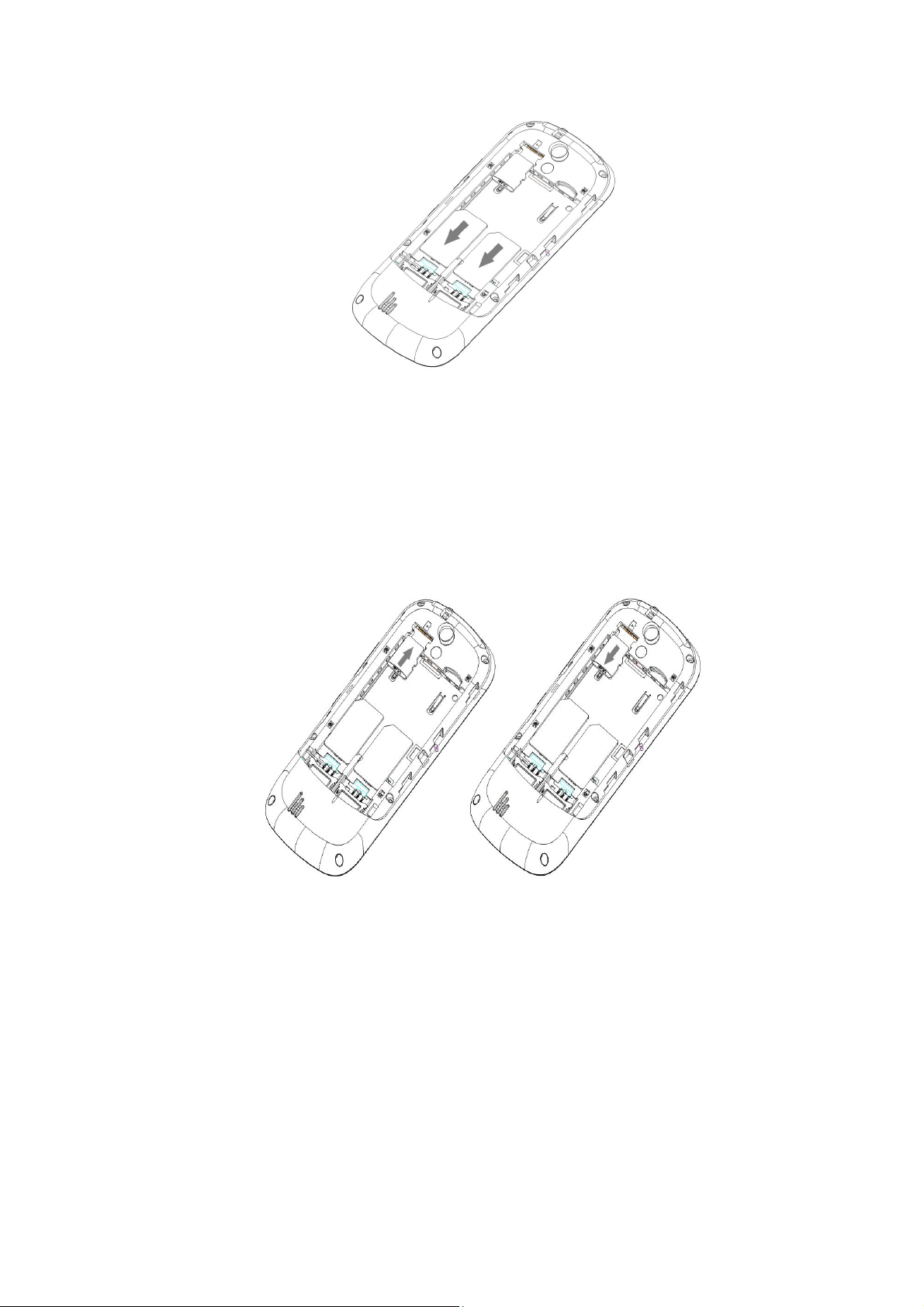
Установка Карты памяти
Ввиду ограниченной памяти телефона для некоторых функций может потребоваться установка карты памяти.
Установка карты памяти: Откройте крышку аккумуляторного отсека и извлеките батарею, откройте замок
слота, вставьте карту памяти, закройте замок, установите аккумулятор и включите телефон.
Установка батареи
Для предотвращения повреждения и выхода из строя телефона необходимо использовать только
оригинальные аксессуары. Если аккумулятор не используется, поместите его в защитную коробку. Для
установки батареи следуйте инструкциям.
Во избежание повреждений контактов аккумулятора при установке следуйте инструкциям
2
Page 7
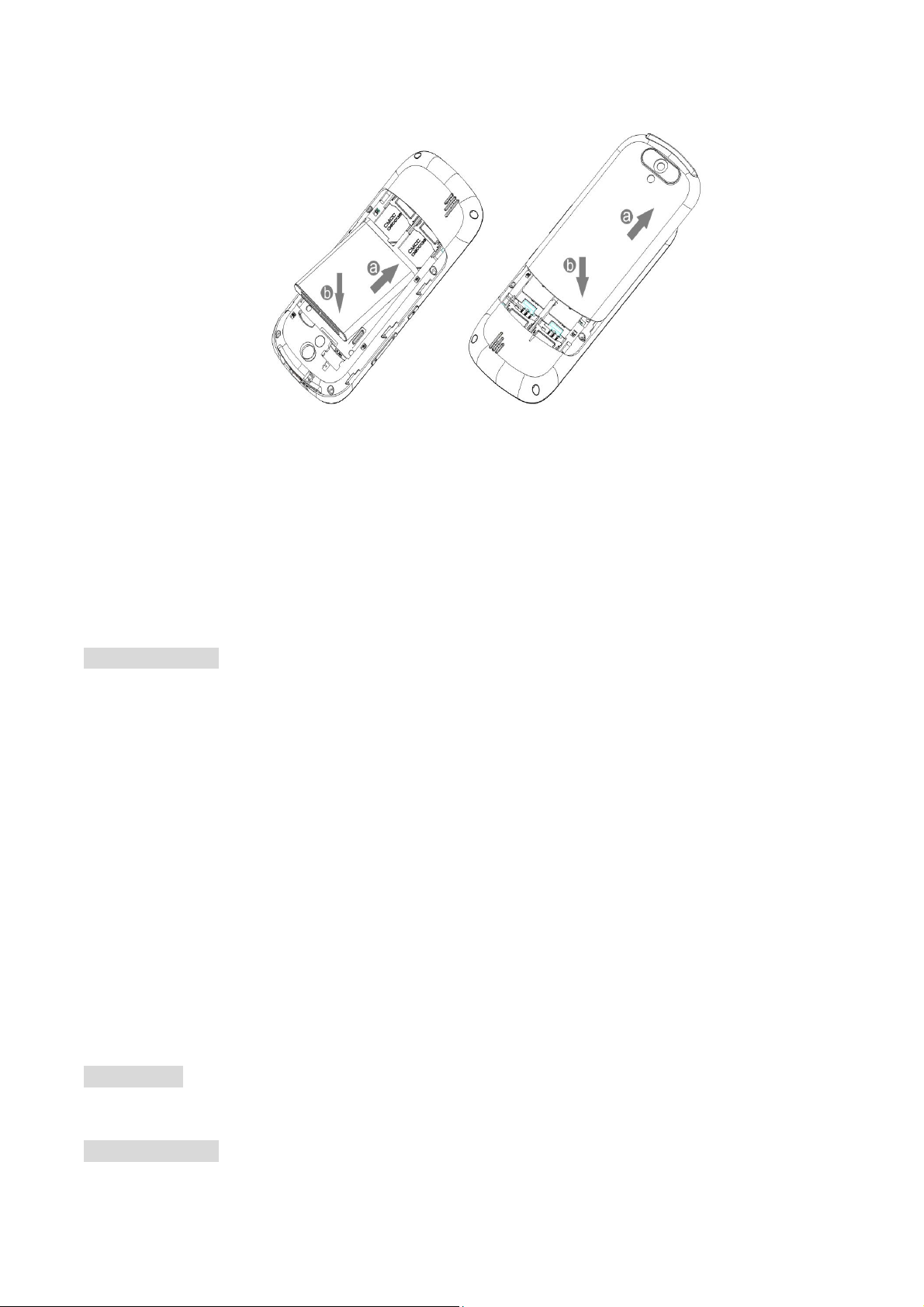
Зарядка аккумулятора
Для достижения оптимальной работы аккумулятора в первое время эксплуатации телефона рекомендуется
заряжать и разряжать батарею полностью.
Необходимо вовремя заряжать аккумулятор телефона. Критический разряд батареи может привести к
уменьшению срока ее эксплуатации.
После полной зарядки аккумулятора отключите зарядное устройство от сети и отсоедините разъем от
телефона. См. инструкцию для подключения зарядного устройства.
Во время зарядки на дисплее включенного телефона значок уровня заряда аккумулятора будет отображать
процесс зарядки. При полном заряде аккумулятора вся батарея будет заполнена индикаторами. В процессе
зарядки допускается небольшой нагрев батареи.
Предупреждение: При использовании дорожного зарядного устройства для зарядки аккумулятора, проверьте
поддержку его совместимости от производителя. Использование посторонних аксессуаров может привести к
повреждению телефона или его некорректной работе. Используйте зарядное устройство в закрытых сухих
помещениях.
Эксплуатация аккумуляторной батареи
Функционирование аккумулятора зависит от многих факторов, в том числе радио помех, уровня сигнала,
рабочей температуры, выбранных и используемых функций или настроек, а также аксессуаров, мелодий,
данных и других приложений.
Для повышения эффективности работы аккумулятора, следуйте нижеприведенным правилам:
Новая или неиспользуемая в течение долгого времени батарея требует более длительного процесса зарядки.
Стандартное напряжение 3.6V-4.2V.
Зарядку аккумулятора телефона можно производить при температуре окружающей среды в проветриваемых
помещениях.
Срок службы аккумуляторной батареи ограничен. Он зависит от количества циклов зарядки. Если аккумулятор
перестает заряжаться или время его работы в режиме активного вызова значительно сократилось,
необходимо заменить его на новый аккумулятор от производителя. Батарея худшего качества может привести
к выходу телефона из строя и серьезным последствиям. Если аккумуляторная батарея критически разряжена,
дисплей не будет отображать текущее состояние батареи в течение некоторого времени с момента начала
зарядки.
Примечание: Необходимо придерживаться существующих правил при утилизации старых и вышедших из
строя аккумуляторов. По возможности утилизируйте батареи в корзины перерабатываемых отходов, не
смешивайте с другими отходами.
Предупреждение: Помещение аккумулятора в огонь может привести к его воспламенению или взрыву.
Поврежденный аккумулятор подвержен возгоранию.
3
Page 8
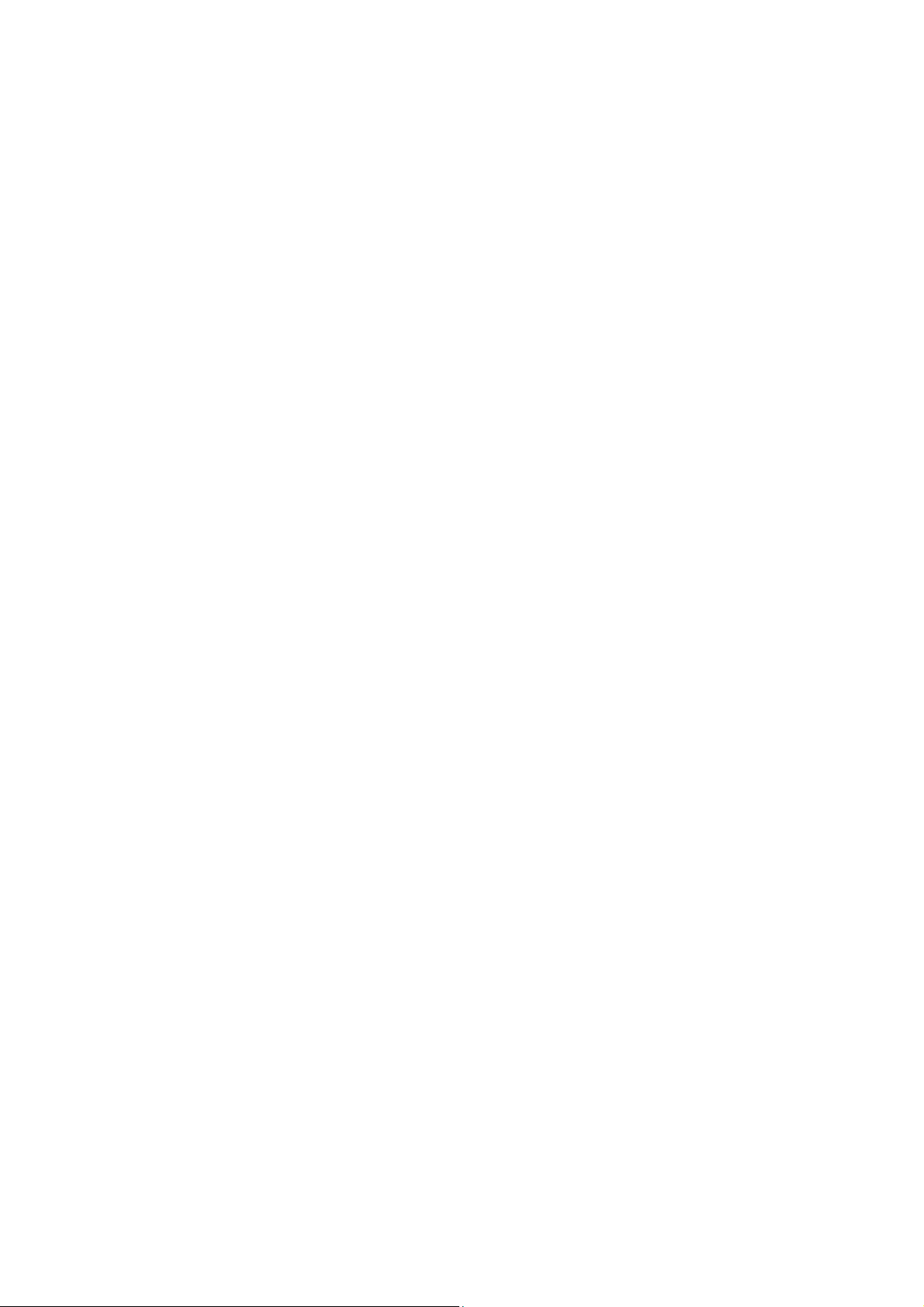
3. Вызовы
3.1 Клавиши
Ярлыки (по умолчанию):
a. Навигационная клавиша
“Вверх” - “Аудиоплеер”
“Вниз” - “Создать сообщение”
“Влево” - “Будильник”
“Вправо” - “Календарь”
b. Клавиша Ок:
Короткое нажатие для входа в меню “Ярлыки” ( в режиме ожидания). Долгое нажатие для вкл./выкл.
фонарика.
Разблокировка: Нажмите <Разб.> затем *.
Клавиши * и #
Функции данных клавиш зависят от меню, в котором вы находитесь:
a. Во время ввода текста, “*” открывает меню символов.
b. Во время ввода текста, “#” позволяет переключать методы ввода.
c. В режиме ожидания, удержание “#” переключает телефон в режим «Без звука».
d. В режиме ожидания и в режиме набора номера, нажатие и удержание “*” позволяет ввести символы
+, P и W.
e. В режиме ожидания, вводит “+” для международных вызовов; в режиме набора номера вводит “P” для вода
номеров и добавочных номеров.
3.2 Подменю
Вы находитесь в меню, при нажатии навигационной клавиши Влево вы попадаете в подменю. Нажатие
навигационной клавиши Вправо или вниз позволяет вам перемещаться по меню по часовой стрелке, нажатие
клавиши Влево и Вверх позволяет двигаться против часовой стрелки. Название опции отобразится в центре.
3.3 Совершение вызова
Набор номера:
Когда телефон находится в режиме ожидания необходимо набрать необходимый номер и для соединения с
абонентом нажать клавишу Вызов, далее выбрать с какой SIM карты (SIM1 или SIM2) будет производиться
вызов.
Поиск номера в телефонной книге:
При необходимости совершить звонок абоненту, чей телефонный номер записан в телефонной книге,
необходимо нажать экранную клавишу Имена и Далее выбрать необходимый контакт.
Вызов на номера из Пропущенных, Входящих , Исходящих вызовов:
В режиме ожидания нажмите клавишу для просмотра журнала вызовов. Выберите нужный номер и нажмите
клавишу Вызова.
Совершение вызова из меню телефона:
В режиме ожидания войдите в Меню, выберите Центр вызовов;Выберите необходимый номер; Нажмите
клавишу вызова.
3.4 Ответ на входящий вызов
При входящем вызове телефон издает звуковой сигнал и/или вибрирует. Если номер телефона, с которого
осуществляется входящий вызов, записан в телефонной книге, то дисплее будет отображаться имя абонента,
которому соответствует данный телефонный номер. Если соответствия номера входящего звонка не найдено,
то будет отображаться только номер телефона. Индикация номера или имени абонента возможна при
наличии услуги определителя номера. Для ответа на вызов необходимо нажать клавишу Вызов .
3.5 Опции во время вызова
Во время разговора при нажатии Левой экранной клавиши [Опции] доступно следующее:
4
Page 9

3.5.1 Удержать единичный: С помощью этой функции можно временно приостановить разговор и сделать
или принять другой вызов, не теряя при этом, соединения с первым абонентом.
3.5.2 Завершить: При выборе данного пункта прекращается текущее активное соединение и переход к
удержанному соединению, если ранее было выбрано Удержание вызова, или завершение разговора и
переход в режим ожидания.
3.5.3 Новый вызов: Выбор данного пункта меню позволяет переключаться между текущим активным и
удержанным вызовами.
3.5.4 Телефонная книга: Позволяет, не прерывая разговора, быстро перейти в меню режима телефонной
книги.
3.5.5 Сообщения: Позволяет, не прерывая разговора, быстро перейти в меню режима Сообщения. При этом
во время разговора возможна отправка SMS и MMS сообщений.
3.5.6 Диктофон:Позволяет записать текущую беседу.
3.5.7 Тихо: Возможно отключать микрофон телефона во время разговора.
3.5.8 Тональный набор: Включение / выключение DTMF-сигналов клавиш. С помощью DTMF сигналов
возможно управление удаленными устройствами, например, автоответчиками.
4. Методы ввода
В телефоне доступные несколько методов ввода: Английский, Русский, числовой. Вы можете вводить как
прописные так и строчные буквы.
Назначение клавиш
Левая софт клавиша: Ввод или OK.
Правая софт клавиша: Назад или Отмена.
Навигационные клавиши: Перемещение курсора или выбор слова.
Клавиша #: Нажмите клавишу # для переключения методов ввода.
Клавиши 2-9: ввод букв.
Клавиша *: меню символов.
5. Меню
5.1 Телефонная книга
Контакты, сохраненные на SIM1 и SIM2, состоят только из имени и номера. Память телефона поддерживает
до 1000 номеров.
Просмотр: Доступен просмотр деталей контакта:
Отправка сообщения: Доступна отправка сообщений контактам.
Вызов: Вызов абонента осуществляется нажатием на кнопку вызова.
IP-вызов: Доступна опция IP-вызова.
Изменить: Нажатием на кнопку Изменить осуществляется редактирование имени и номера контакта.
Удалить: Удаление контактов: с SIM1, с SIM2, с телефона и по одному.
Копировать: Вы можете копировать контакты с SIM1 на телефон, с телефона на SIM1, с SIM2 на телефон, с
телефона на SIM2, с SIM1 на SIM2 и с SIM2 на SIM1.
Переместить: Вы можете перемещать контакты с телефона на SIM 1 или SIM 2
Отправить контакт: Доступна отправка контакта по SMS, MMS, E-mail или через Bluetooth.
Добавить в черный список: Возможно добавление контакта в черный список.
Резервная копия Vcard: Резервная копия текущей Vcard.
Отметить несколько: Вы можете отметить несколько контактов.
Резервная копия и восстановление: Для создания и восстановления резервных копий Телефонной книги и
Vcard.
Настройки: Настройки Телефонной книги.
5.2 Сообщения
SMS это услуга, предоставляемая оператором сети, используется для отправки и получения коротких
текстовых сообщений.
Вы можете отправлять и получать сообщения с обеих SIM. Сперва SMS-сообщение отправляется в
SMS-центр, а затем получателю (GSM пользователю). Если пользователь не в сети, или на данный момент он
не может получать SMS (например, в телефоне недостаточно памяти), SMS будет временно сохранено.
5
Page 10

Время, в течение которого сообщение будет храниться, зависит от настроек отправителя и от оператора.
Данная функция позволяет отправлять и получать пакеты сообщений, что в свою очередь определяет
стоимость SMS. Для получения дополнительной информации, обратитесь к поставщику услуг.
Когда в телефоне недостаточно места для SMS, вы увидите мигающую иконку SMS в статусной строке
телефона. Это может повлиять на получение SMS сообщений. Чтобы исправить это, удалите часть
сообщений.
Когда SMS дойдет до адресата, вы услышите звуковое оповещение (функция должна быть включена).
Примечание: Во время отправки сообщения на экране будет отображаться “Отправка сообщения”. Оно
говорит о том, что сообщение было отправлено в SMS-центр, но это не значит, что сообщение дошло до
конечного получателя. Для получения дополнительной информации обратитесь к поставщику услуг.
5.2.1 Создать сообщение: В меню телефона есть опция создания новых сообщений. Вы можете ввести
номер получателя или выбрать его из телефонной книги. Поскольку телефон обладает двумя SIM-картами, то
вы можете выбрать одну из них: SIM1или SIM2 для отправки.
a. Отправить: Добавьте получателя и отправляйте сообщение.
b. Вставить символ: Вставить символ в сообщение.
c. Метод ввода: Выберите метод ввода и отредактируйте сообщение.
d. Дополнительные опции:
e. Добавить изображение: Вы можете добавить изображение в тело сообщения.
f. Добавить аудио: Вы можете добавить аудио файл в тело сообщения.
g. Добавить видео: Вы можете добавить видео в тело сообщения.
h. Добавить тему: вы можете добавить тему вашего сообщения.
i. Настройки слайда: Вы можете добавить слайд до текста или после него.
j. Перейти к MMS: Если вы редактируете SMS, вы можете переключиться в режим редактирования MMS.
k. Дополнительно: Присутствует опция добавления шаблона/вложения/телефонного номера/имени контакта
/закладки.
l. Сохранить в черновики: вы можете сохранить недописанное сообщение в папку Черновики.
m. Детали: Доступна информация о сообщении.
5.2.2 Входящие
Опции, доступные для папки Входящие:
Просмотр: просмотр сообщений.
Ответ: вы можете ответить на входящее SMS/MMS.
Вызов: вы можете совершить вызов на номер отправителя.
Переслать: вы можете переслать SMS/MMS другим пользователям.
Удалить: вы можете удалить SMS/MMS.
Удалить все: вы можете удалить все сообщения из папки Входящие
Сортировать: Выберите метод сортировки сообщений.
Отметить несколько: Вы можете отметить несколько сообщений.
Отметить как непрочитанное: Если сообщение уже прочитано, вы можете пометить его как непрочитанное.
j. Дополнительно: доступны следующие опции:
(1) Копировать на телефон/SIM
(2) Переместить на телефон/SIM
(3) Копировать все
(4) Переместить все
k. Детали: вы можете просмотреть детали сообщения.
5.2.3 Черновики: Если вы редактируете сообщение, но не отправляете его, оно будет сохранено в папке
Черновики. Вы можете отправлять, редактировать, удалять или выполнять другие действия с черновиками.
5.2.4 Исходящие: В данной папке хранятся сообщения, которые не удалось отправить.
5.2.5 Отправленные: В данной папке сохраняются отправленные сообщения.
5.2.6 Удалить сообщения: Вы можете удалить сообщения из различных папок или же удалить все
сообщения сразу.
5.2.7 Email: Перед отправкой и получением emails, вам необходимо создать и активировать email профиль.
Необходимо настроить e-mail в меню “E-mail профили”. Это меню позволит настроить вам отправку и
получение e-mail.
5.2.8 ИС-сообщения: Это информационные сообщения, которые отправляет вам оператор, в них может
6
Page 11
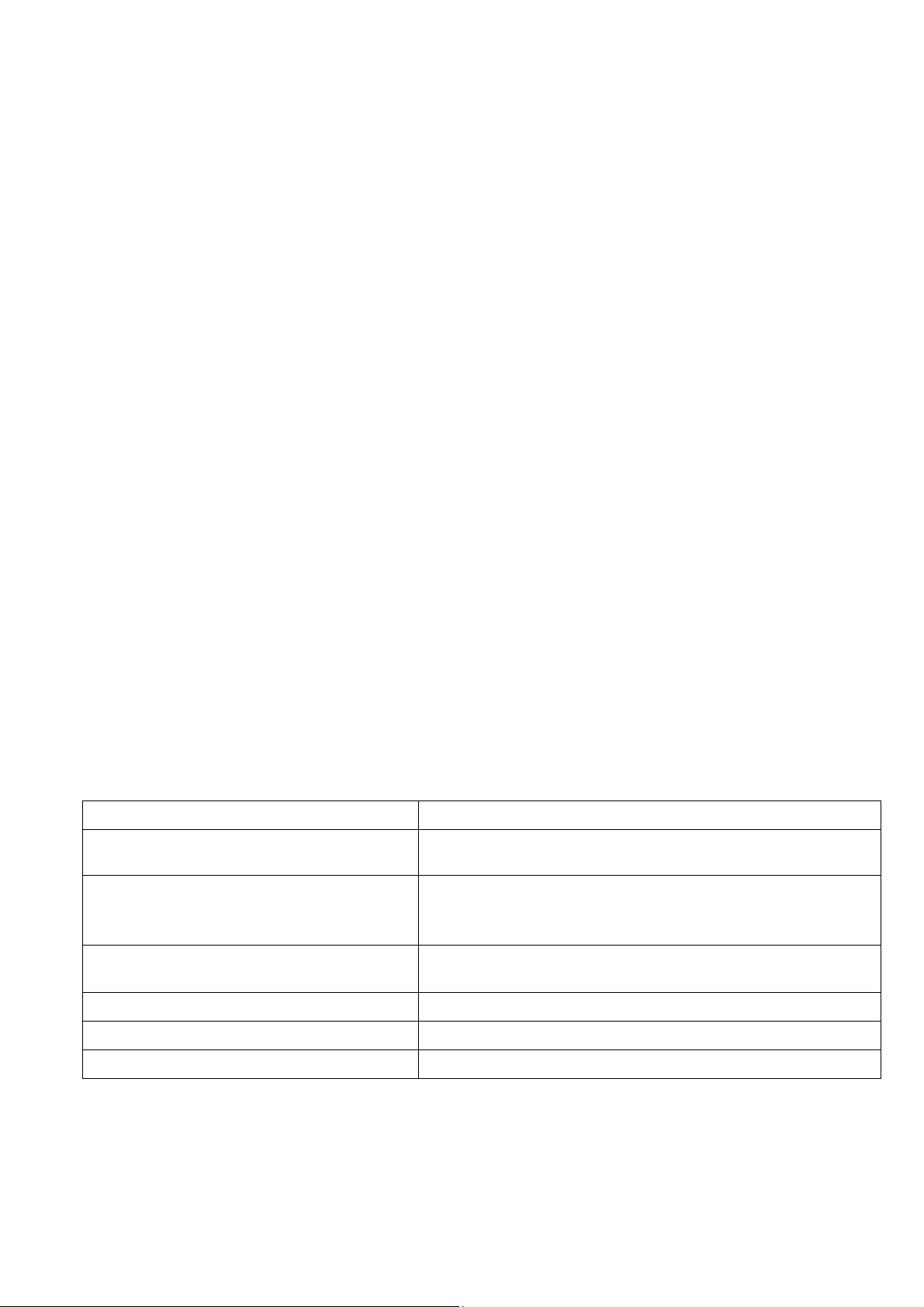
содержаться информация о погоде, пробках и т.д. В телефонах с 2мя-SIM, вы можете настроить получение
ИС-сообщений для SIM1 и SIM2.
5.2.9 Шаблоны: В данном меню вы можете найти наиболее часто употребляемые фразы.
5.2.10 Настройки: вы можете настроить сообщения в удобной для вас форме.
5.3 Центр вызовов
5.3.1 Журнал вызовов
С помощью данной функции вы можете просматривать Все вызовы, Исходящие, Входящие, Пропущенные, а
так же совершать следующие действия:
a. Просмотр: просмотр всей истории вызовов.
b. Вызов: Вы можете совершить вызов на Исходящие, Входящие или Пропущенные номера.
c. Отправить сообщение: Отправить SMS/MMS на Исходящие, Входящие или Пропущенные номера.
d. Сохранить в телефонную книгу: вы можете сохранить номера, с которых были совершены любые
вызовы в телефонную книгу.
e. Добавить в черный список: вы можете добавить номера, с которых были совершены любые вызовы в
черный список.
f. Изменить перед вызовом: вы можете редактировать номер перед тем, как совершить на него вызов
g. Удалить: Вы можете удалить текущий журнал вызовов.
h. Дополнительно: доступны следующие опции:
(1) Счетчики вызовов: Функция должна поддерживаться оператором.
(2) Стоимость вызовов: вам будет показана стоимость вызовов.
(3)Счетчик SMS: Функция позволяет видеть количество отправленных и полученных сообщений.
(4) GPRS Счетчик:
Посл.раз отправлено: трафик последней просмотренной ссылки.
Посл.раз получено: трафик последней страницы.
Всего отправлено: весь исходящий трафик.
Всего получено: весь водящий трафик
Сбросить: сбросить счетчик.
5.3.2 Настройки вызовов
a. SIM A/B настройки вызовов: в данном меню вам доступны следующие опции :
ID абонента: может задаваться сетью, скрыть ID или отобразить ID.
Ожидание вызова: Вы можете включить или выключить данную функцию. Удержание вызова или
конференц-вызов не возможны, пока данная функция не активирована. Функция должна поддерживаться
сетью.
Отклонение вызова: Сетевая функция. Вы можете отклонять все вызовы, исходя из определенных условий
Имя Описание
Отклонять все голосовые вызовы Все голосовые вызовы будут отклонены
Когда сеть не может обнаружить ваш мобильный
Если нет сети
телефон(выключен или находится вне зоны действия сети),
все вызовы будут отклонены.
Если на вызов нет ответа – он будет
автоматически отклонен.
Если занято Если вы говорите по телефону – вызов будет отклонен
Все вызовы данных Необходимо поддержка сети.
Отменить все Отменить все опции отклонения.
Запрет вызова
Исходящие вызовы: Все вызовы: вы можете запретить все исходящие вызовы.
Международные вызовы: вы можете запретить все международные вызовы.
7
Page 12

Международные, кроме дом. сети: Когда вы находитесь за границей, вы можете совершать вызовы на
местные номера или номера домашней сети.
Входящие вызовы:
Все вызовы: вы можете запретить все входящие вызовы.
В роуминге: вы можете запретить все вызовы, за исключением местных вызовов.
Отменить все: вы можете снять все запреты и совершать любые вызовы.
Изменить пароль: вы можете изменить пароль на заперт вызовов.
Переключение линий: вы можете выбрать линию 1 или линию 2.
Закрытая группа: Функция должна поддерживаться сетью. За дополнительной информацией обратитесь к
оператору.
b. Дополнительно: Доступны следующие опции:
Черный список: Включите или выключите функцию, затем добавляйте номера в черный список.
Белый список: Включите или выключите функцию, затем добавляйте номера в белый список.
Повторный набор: Вы можете включить или выключить данную функцию. Если первая попытка повторного
набора будет неудачной, телефон совершит еще 10 вызовов.
Фоновый звук: вы можете установить различные звуки в качестве фона разговора
Продолжительность вызовов: на экране будет показана длина текущего вызова.
Ежеминутный сигнал: вы можете установить звуковой сигнал, который будет напоминать вам о времени
разговора. Вы можете отключить данную функцию.
Автозавершение вызова: Вы можете включить или выключить данную функцию, и выбрать время от 1 до
9999 сек.
Отклонять по SMS: Включить или выключить данную функцию.
Запись разговора: вы можете включить или выключить данную функцию.
Режим ответа: выберите удобный для вас режим ответа
5.4 Настройки
5.4.1 Переключение 2-х SIM: Вы можете выбрать SIM со статусом или режим по умолчанию
5.4.2 Настройки Dual- SIM: Вы можете выбрать один из режимов: Dual SIM, Только SIM1, Только SIM2
5.4.3 Стандартные
a. Время и дата: вы можете установить город, время, формат даты и часовой пояс.
b. Авто включение/выключение: Вы можете настроить время.
c. Язык: Выберите предпочтительный язык меню телефона.
d. Шрифт:Стиль1 или Стиль2.
e. Кодировка: выберите тип кодировки.
f. Дисплей: Вы можете устанавливать изображения на дисплей телефона в качестве обоев, скринсейвера,
заставки при включении/выключении телефона, а также выбрать опцию отображения времени, даты, номера
телефона пользователя (при настройке в телефонной книге).
Приветствие: Установка приветствия, отображаемого на главном экране.
Авто обновление даты и времени: Выберите “Активировать” для настройки автоматического обновления
даты и времени согласно выбранному часовому поясу. Автообновление даты и времени не отображается на
будильнике, календаре, заметках, где дата и время не изменяются. Будьте внимательны при настройке
будильника.
g. Навигационные клавиши: данная функция позволяет вам привязать определенные опции к
навигационным клавишам (Вверх, вниз, влево, вправо).
h. Настройки UART: Вы можете выбрать SIM при подключении к компьютеру.
i. Дополнительные настройки: настройка яркости и времени подсветки дисплея.
5.4.4 Настройки сети
a. Выбор сети: Вы можете начать очередной поиск сети. Вы можете выбрать сети, и регистрироваться в ней
автоматически или вручную.
b Известные сети: вы можете выбрать сеть, исходя из вашей SIM карты.
5.4.5 Настойки безопасности
a. Безопасность SIM
SIM PIN: вы можете включить или выключить SIM PIN. Если данная опция включена, то PIN-код придется
вводить при каждой установке SIM-карты.
8
Page 13

Фиксированный набор: данная функция должна поддерживаться оператором. Если она активирована, вы
можете звонить тем абонентам, чьи имена привязаны к определенным клавишам. Для активации функции вам
необходимо ввести PIN2.
Изменить пароль: Вы можете изменить пароль по умолчанию.
Автоблокировка клавиатуры: включена или выключена. В телефоне есть функция блокировки клавиатуры.
По прошествии определенного времени клавиатура будет заблокирована, доступные временные интервалы
Выкл., 5сек, 30сек, 60сек и 5мин.
Изменить пароль: Вы можете изменить установленный по умолчанию пароль “1234” на любой другой из
4-8-цифр. При активации блокировки телефона вы увидите сообщение “Заблокировано”. Для разблокировки
введите пароль телефона и нажмите OK.
5.4.6 Диспетчер соединений
a. Управление подключениями
b. Профили
5.4.7 Сбросить настройки
При сбросе настроек вам будет необходимо ввести пароль ‘1234’.
5.5 FlyBuzz
Это меню развлечений. Некоторые из функций FlyBuzz платные и требуют поддержики оператора, для более
подробной информации, пожалуйста, свяжитесь с вашим оператором.
5.6 Мультимедиа
5.6.1 Видеокамера
Встроенная в телефон камера позволяет производить съемку при различных режимах освещения. Линза
камеры расположена на задней крышке телефона, дисплей используется в качестве окна просмотра. Все
снимки сохраняются в JPG формате. При загрузке фотографий на компьютер необходимо программное
обеспечение для их просмотра.
Если памяти телефона недостаточно для сохранения фотографий, удалите старые фотографии или
ненужные файлы в “Управлении файлами”, чтобы освободить место.
Доступны следующие опции:
Экспозиция: EV-2——EV+2..
Переключиться: Вы можете переключиться на фотоальбом или видеокамеру
Режим съемки: Авторежим, ночной режим.
Размер изображения: вы можете выбрать размер изображения
Распознование лица: вкл. или выкл. опцию
Таймер: 5с, 10с, 15с или выкл.
Баланс белого: Авто, Солнечно, Лампа дневного света, Галогеновая лампа, Облачно, Лампа накаливания
Эффекты : Нормально, Шкала серого, Ретро, Ретро-
зелень, Ретро-синий, Цветная инверсия
Дополнительно : другие опции.
5.6.2 Фотоальбом
Просмотр: Просмотр выбранных изображений
Информация: Информация о выбранном изображении.
Изменить: Редактирование фотографий согласно опциям телефона.
Печать: Печать выбранного изображения.
Вид просмотра: Вид просмотра: список и матрица
Отправить: Отправить как MMS, по E-mail или через Bluetooth.
Использовать как: Установка изображений в качестве обоев, скринсейвера, заставки при включении или
выключении телефона, ID абонента.
Переименовать: Опция переименования выбранного изображения.
Удалить: Удаление выбранного изображения.
Сортировать: Для удобного поиска вы можете сортировать изображения по имени, типу, времени создания,
размеру или выключить сортировку.
9
Page 14

Удалить все: Удаления всех изображений в альбоме.
Место сохранения: Место сохранения: телефон или карты памяти.
5.6.3 Видеоплеер
Плеер поддерживает видеофайлы формата AVI. Для файлов данного формата доступны следующие опции.
Воспроизвести: воспроизведение текущего видеофайла.
Обновить : обновить список видео.
Настройки: настройки воспроизведения видео.
Потоковая URL
Профили
5.6.4 Фоторедактор
Редактор: Вы можете изменить размер или обрезать фотографии, изображения. Другие функции,
например, добавить рамку, добавить значок и так далее .
5.6.5 Диктофон
Для записи файлов зайдите в “Диктофон” и нажмите “Oк”.
5.6.6 FM радио
Список каналов: Список текущих каналов. Вы можете изменять список, воспроизводить и удалять каналы.
Ручной ввод: ручной ввод частоты канала
Автопоиск: поиск станций будет осуществляться автоматически.
Настройки: Настройки радио.
Запись: Запись текущей передачи.
Добавить: Продолжить запись.
Список файлов: Список записей.
5.6.7 Слайдшоу
Выберите папку или файлы для просмотра.
5.7 Органайзер
5.7.1 Резервная копия карты памяти
(1) Резервная копия и восстановление телефонной книги
(2) Резервная копия и восстановление Vcard
(3) Резервная копия и восстановление SMS
5.7.2 Календарь
В данном меню вы можете настроить напоминания о событиях в календаре или настроить свое расписание.
Выделите нужную дату, текущая дата будет отмечена зеленым цветом. Дата, на которую назначено
какое-либо событие будет отмечена красным цветом. Чтобы просмотреть задачи на определенную дату,
нажмите Oк и перед вами появится расписание. Доступны следующие действия:
Просмотр: Вы можете просматривать задачи на определенный день, устанавливать дату, время, задачи и
включать напоминание. При редактировании задач доступны следующие опции – тип сигнала (для выбора
используйте навигационные клавиши влево-вправо), удалить, добавить.
Просмотр всех задач: вы можете просмотреть все задачи на один день, выставить дату, время, ввести текст
задачи, включить напоминание.
Добавить: вы можете добавить одну из задач - напоминание, встреча, курсы
Удалить: вы можете удалить задачу.
Перейти к: вы можете перемещаться по календарю на интересующие вас даты.
5.7.3 Задачи/Заметки
Вы можете создавать заметки, Открывать, Добавлять, Изменять, Удалять, Удалять все или Отправлять их.
Если вы добавили напоминание к заметке, то в установленное время вы услышите звуковой сигнал,
содержание заметки отобразится на экране.
10
Page 15
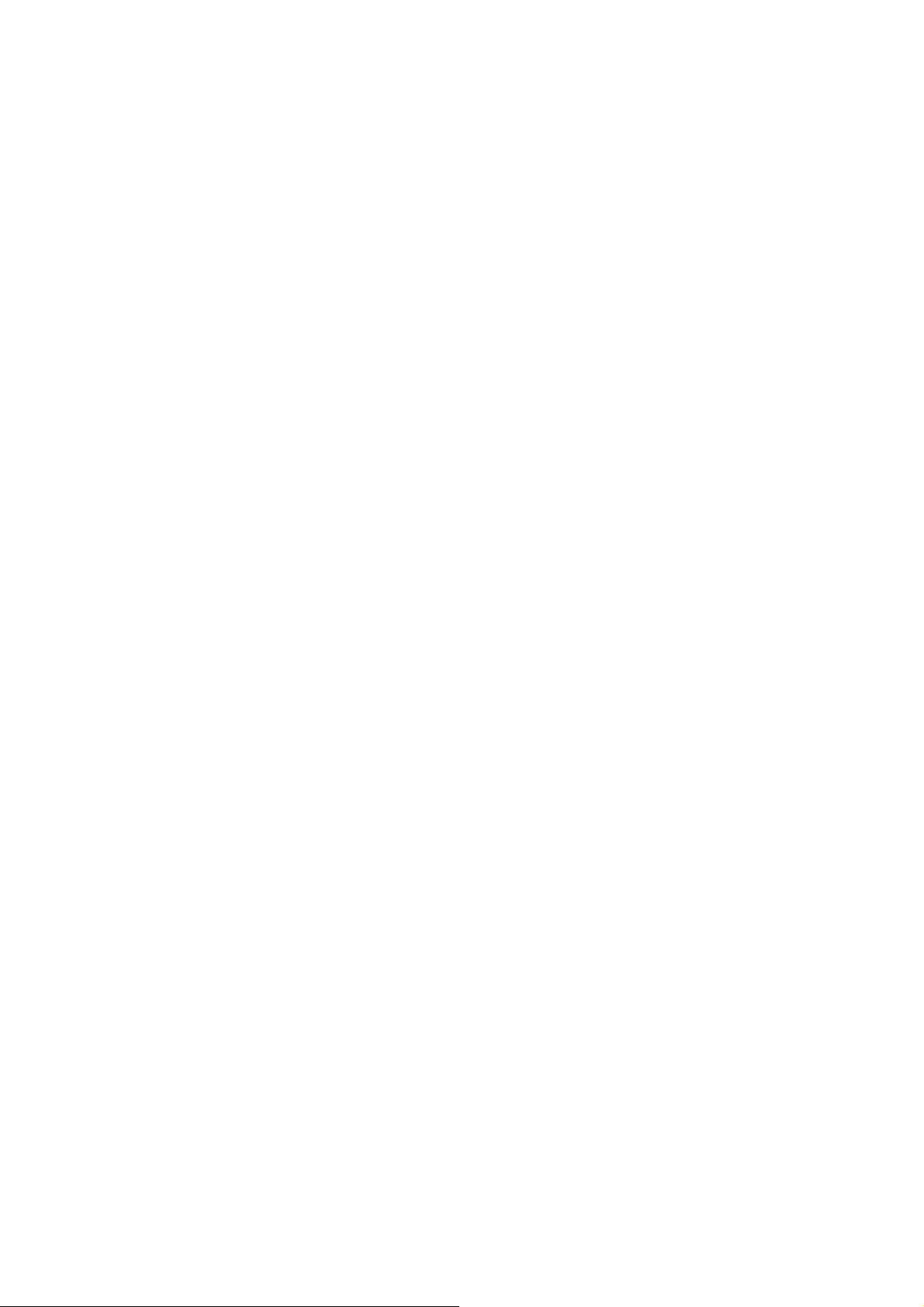
5.7.4 Будильник
Можно выбирать формат времени. Даже если мобильный телефон выключен, будильник по-прежнему будет
работать. Доступны 5 различных будильников, отключенных по умолчанию. Вы можете настроить будильник
исходя из ваших личных нужд. В каждом из будильников вы можете выставить разное время и дату. В
установленное время вы услышите звуковой сигнал. Нажмите Стоп, чтобы остановить будильник; нажмите
Позже, чтобы отложить сигнал будильника на 4 минуты.
Если в установленное время телефон выключен – произойдет автоматическое включение телефона и вы
услышите сигнал будильника. При нажатии Стоп вам будет предложено включить телефон. Вы можете
отказаться или включить телефон.
5.7.5 Мировое время: Нажмите навигационные клавиши влево-вправо, чтобы посмотреть время в различных
частях мира.
5.8 Аудиоплеер
Для того чтобы загружать музыку на телефон, установите карту памяти, выключите телефон, подсоедините
устройство к компьютеру через USB кабель. После того, как компьютер опознает новое оборудование,
произойдет подключение режима съемного диска. Загрузите выбранный файл в формате MP3 в папку "Моя
музыка" (не стоит загружать музыку в другие папки, напр. Аудио, Изображения или Фото, т.к. воспроизведение
файла в данном случае будет невозможным). (Поддержка аудио-файлов только в формате MP3, AMR и MIDI).
5.9 Услуги
Телефон поддерживает опцию STK (За подробной информацией обратитесь к вашему оператору)
Opera mobile: Данное приложение является веб-браузером, благодаря которому можно просматривать сайты
через телефон. Введите адрес веб-сайта и нажмите кнопку Oк.
Более подробную информацию смотрите на сайте http://www.opera.com
5.10 Профили
Доступны следующие профили,Общий, Совещание, На улице, Дома, Наушники и Мой профиль.
5.11 Мои файлы
Здесь хранятся аудио-файлы, изображения и электронные книги.
[Телефон]—Место сохранения - телефон.
[Открыть]: Откройте для просмотра полученных аудио-файлов, изображений, электронных книг.
Аудио
Открыть: Просмотр аудио-файлов.
Новая папка: Перемещение файла в новую папку.
Переименовать: Переименование файлов.
Удалить: Удалить текущую запись.
Сортировать по: Сортировка по имени, типу, размеру и отсутствие сортировки.
E-Book
Открыть: Чтение электронных книг.
Новая папка: Перемещение файла в новую папку.
Переименовать: Переименование файлов.
Удалить: Удаление книги.
Сортировать по: Сортировка по имени, типу, размеру и отсутствие сортировки.
Видео
Открыть: Просмотр видео-файлов.
Новая папка: Перемещение файла в новую папку.
Переименовать: Переименование файлов.
Удалить: Удалить текущую запись.
Сортировать по: Сортировка по имени, типу, размеру и отсутствие сортировки.
Моя музыка
Открыть: Просмотр аудио записей.
Новая папка: Перемещение файла в новую папку.
Переименовать: Переименование файлов.
Удалить: Удалить текущую запись.
11
Page 16
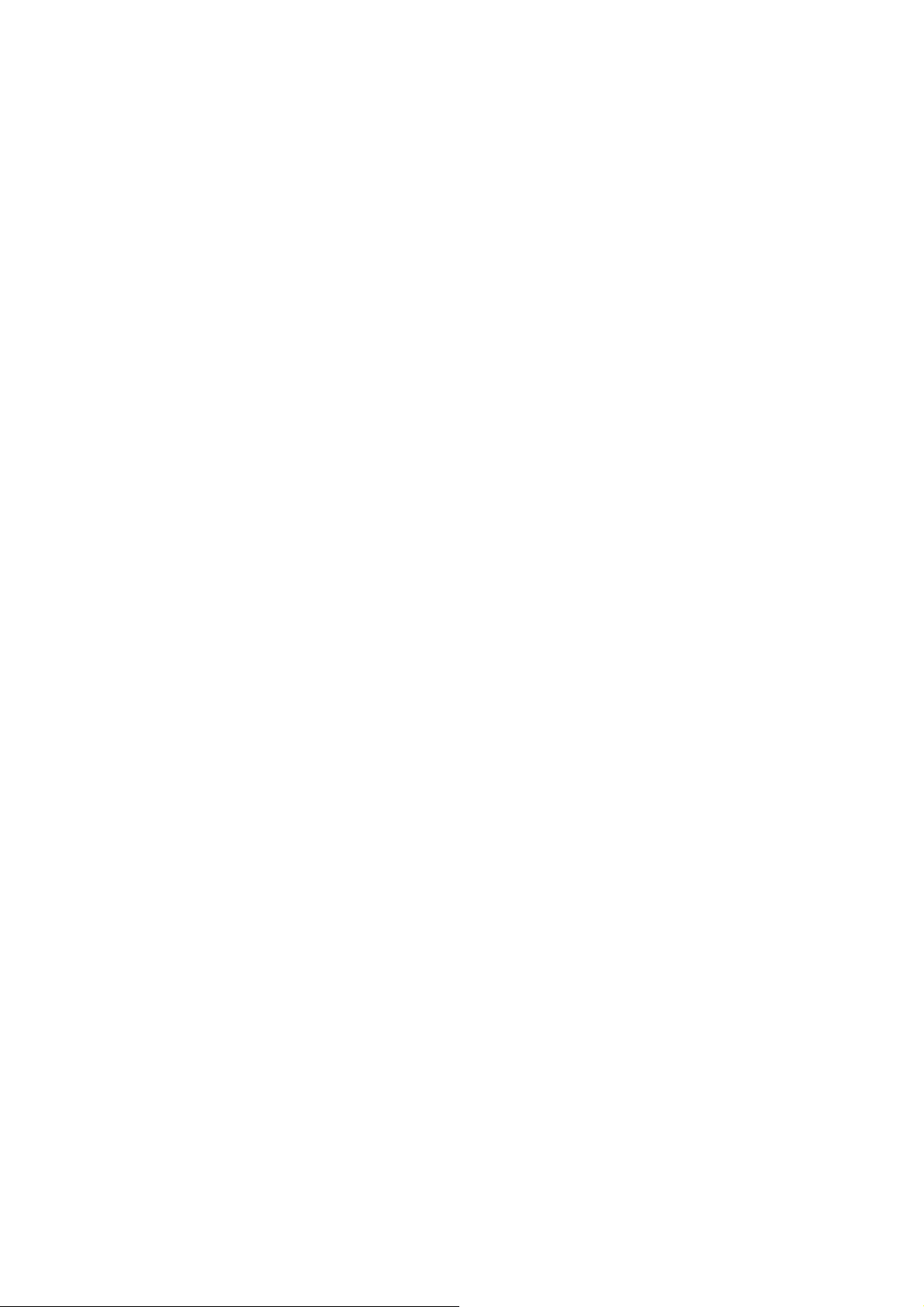
Сортировать по: Сортировка по имени, типу, размеру и отсутствие сортировки.
Изображения
Открыть: Просмотр изображения.
Новая папка: Перемещение файла в новую папку.
Переименовать: Переименование файлов.
Удалить: Удалить текущую запись.
Сортировать по: Сортировка по имени, типу, размеру и отсутствие сортировки.
5.12 Bluetooth
Статус: перед использованием Bluetooth, вам необходимо включить его. Когда функция Bluetooth включена и
работает и фоновом режиме – увеличивается энергопотребление телефона. Рекомендуется выключать
данную опцию, если она не используется.
Новое устройство: с помощью данной функции вы можете осуществлять поиск аудиоустройств. Для поиска
других устройств зайдите в меню Мои устройства.
Мои устройства: после входа в меню вы увидите устройства, с которыми ранее осуществлялась связь по
Bluetooth.
Активные устройства: С помощью этой функции вы можете увидеть все устройства, связанные с вашим
мобильным телефоном и виды служебной связи. Вы можете отказаться от данной услуги связи.
Настройки: Перед использованием Bluetooth зайдите в данный пункт меню, чтобы сделать
соответствующие настройки. Если функция Bluetooth активирована, включите ее.
Видимость: после включения данной опции, другие устройства, поддерживающие функцию Bluetooth смогут
видеть ваш телефон.
Изменить имя устройства: вы можете изменить имя своего телефона.
Идентификация: после подключения данной опции, для соединения устройств по Bluetooth необходимо
совпадение пароля (как и для подключенных устройств). После того, как функция будет подключена,
дополнительное подтверждение не требуется.
Аудио: Существует возможность передачи аудио файлов на ваше мобильное устройство или с вашего
телефона на любое другое устройство при помощи Bluetooth. При использовании Bluetooth to для совершения
вызовов, установите путь «hand-free».
Настройки FTP: Вы можете установить директорию файлообмена и право доступа к ней для подключенных к
Bluetooth устройств.
12
